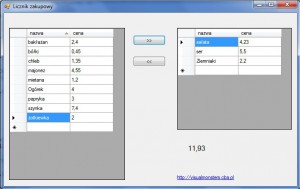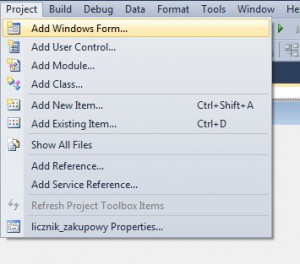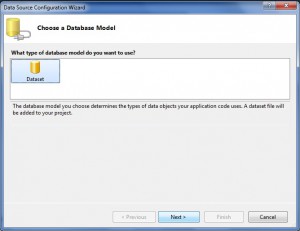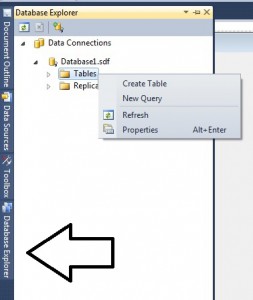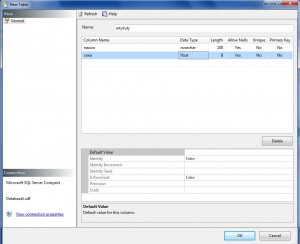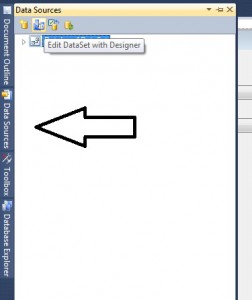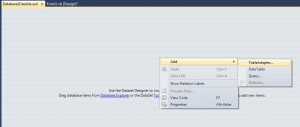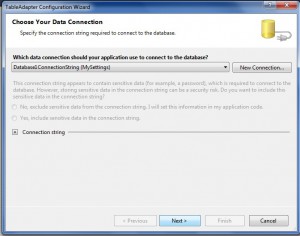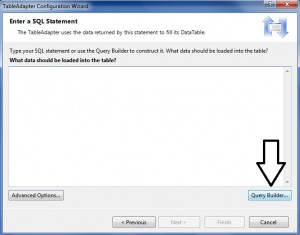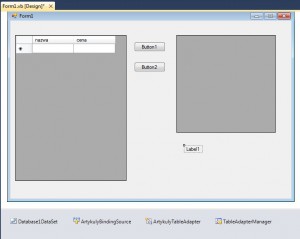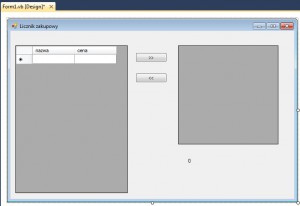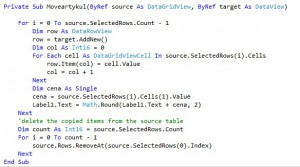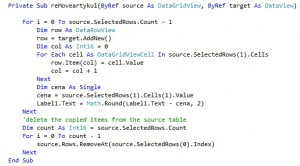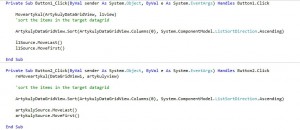Dzisiaj postaram się pokazać wam jak zrobić urządzenie do liczenia wybranych elementów bazy danych wykorzystując coś w rodzaju „drag and drop”, wygląda to tak:
No to zaczynamy. Tworzymy pusty projekt i pierwszą rzaczą jaką musimy zrobić to dodać baze danych.
Project >> Add windows form
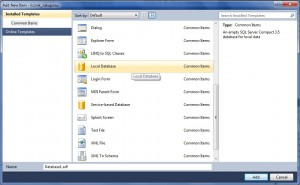 Wybieramy „Local Database” na dole możemy ją sobie jakoś nazwać ja nazwałem moją baze danych „Database1”.
Wybieramy „Local Database” na dole możemy ją sobie jakoś nazwać ja nazwałem moją baze danych „Database1”.
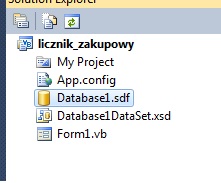
powinna nam się teraz po prawej stronie pojawić baza danych tak jak na obrazku
>>>>>>>
Musimy teraz tylko stworzyć jakąś tabele która będzie nam przechowywać nasze informacje. Aby to zrobić po lewej stronie przechodzimy do zakładki „Database Explorer”. Następnie wybieramy naszą baze danych i rozwijamy jej elementy małym trójkącikiem po lewej stronie. Przyciskamy prawym przyciskiem na folder tables i wybieramy „Create Table”.
Wypełniamy nasze tabele. W miejsce „Column Name” wpisujemy nazwe naszej kolumny. W miejsce „Data Type” wybieramy „nvarchar” i „float”. Przyciskamy OK i mamy utworzoną tabele.
Wracamy teraz do naszej formy i wybieramy zakładke „Data Sources”. Wybieramy opcje „Edit DataSet with Designer”
Pojawi nam się nowa czysta szara forma, przyciskamy przwym przyciskiem i wybieramy Add >> TableAdapter
Wybieramy Next >>
Query Builder…
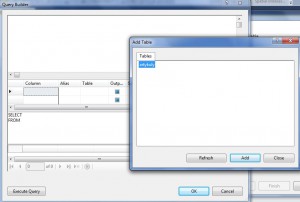 Pojawi man się okno jak po lewej gdzie możemy wybrać interesujące nas tabele. Mamy tylko jedną więc wybieramy Artykuly i „Add”
Pojawi man się okno jak po lewej gdzie możemy wybrać interesujące nas tabele. Mamy tylko jedną więc wybieramy Artykuly i „Add”
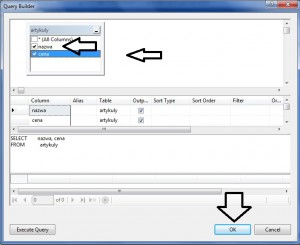 Wybieramy kolumny które chcemy dodać do naszego projektu i „OK”
Wybieramy kolumny które chcemy dodać do naszego projektu i „OK”
Wracamy do naszej formy i znowu wybieramy „Data Sources”, teraz pojawiła nam się nasza tabela „Artykuly”. Wystarczy teraz tylko przeciągnąć ją na naszą formę.
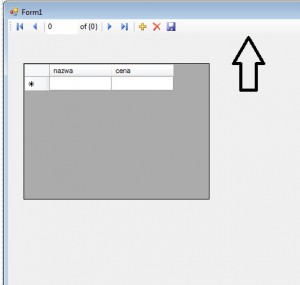 Pojawi nam się widok jak po lewej. Ja dla przejżystości usunołem pasek który pojawił się na górze. Jak ktoś chce go zostawić to nie będzie przeszkadzał.
Pojawi nam się widok jak po lewej. Ja dla przejżystości usunołem pasek który pojawił się na górze. Jak ktoś chce go zostawić to nie będzie przeszkadzał.
Mamy juz gotową tabele w naszej formie. teraz dodajemy do naszej formy z toolboxa
1x „Label” + 1x”Data Grid” + 2x”Button”i układamy jak na obrazku:
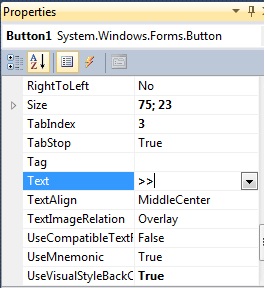
Zmieniamy tekst naszych przycisków i Labela:
Przyciski na „>>”, „<<„, Labela na „0”
Tak to wyglądać będzie po tym zabiegu:
Przechodzimy do naszego kodu, ja usunołem kod:
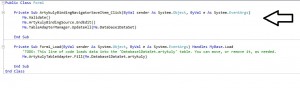 Ale to tylko dla większej przejżystości, prosze pamiętać, że jeśli zostawiliśmy panel który ja usunołem w poprzednim kroku to ten kod musi zostac. Jedziemy dalej.
Ale to tylko dla większej przejżystości, prosze pamiętać, że jeśli zostawiliśmy panel który ja usunołem w poprzednim kroku to ten kod musi zostac. Jedziemy dalej.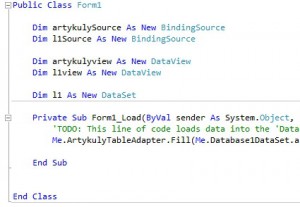
Wpisujemy kod jak po lewej aby utworzyć Tabele i klon naszych kolumn
<< Wpisujemy kod
<< nad formą
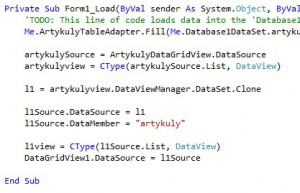 Teraz w naszej formie wpisujemy kod który stworzy nam klon kolumn naszej bazy danych.
Teraz w naszej formie wpisujemy kod który stworzy nam klon kolumn naszej bazy danych.
Będziemy teraz potrzebować dwóch funkcji, jedna będzie przenosiła artykuł z jednego datagrid do drugiego datagrid i dodawała jego wartość tak aby jego wartość sumowała się z aktualą wartością a drufa funcja będzie odejmowała wartość artykułu.
<<< dodawanie wartości
<< Odejmowanie wartości
Teraz przechodzimy do naszej formy przyciskamy szybko dwukrotnie na nasz button z oznaczenim „>>” i „<<”
Powinny zrobić sie nam puste suby, które wypełniamy kodem:
Pełen kod można pobrać stąd: licznik_zakupowy
Pełen program stąd: licznik_zakupowy
Jeśli macie jakieś pytanie albo jakaś część kodu jest dla was niejasna proszę pytać w komętarzach albo pisać na mail. Postaram się na wszystkie odpowiedzieć.